Come mettere una sospensione del tuo abbonamento a Hulu senza annullamento

La libreria di Hulu sta diventando più utile in quanto continua a prendere show amati da Netflix. A differenza della maggior parte degli altri servizi di abbonamento, Hulu ti consente di fare una pausa temporanea per un massimo di dodici settimane senza cancellare completamente l'abbonamento. Ecco come mettere una sospensione temporanea sul tuo account.
CORRELATO: Come guardare facilmente Netflix e Hulu da qualsiasi parte del mondo
Le prese di Hulu sono un modo utile per fare una pausa quando sai di essere non lo userò per un po '. Ad esempio, se guardi spettacoli come Agents of SHIELD su Hulu (che porta solo i cinque episodi più recenti), potresti non aver bisogno dell'abbonamento durante la pausa tra le stagioni. Potresti anche abbuffare tutto ciò che vuoi vedere su Hulu per un paio di mesi, poi mettere il tuo account in attesa per risparmiare un po 'di denaro mentre passi attraverso una parte diversa del tuo arretrato di show su HBO o Starz.
La presa sul tuo L'account Hulu inizierà alla fine del ciclo di fatturazione, quindi dovrai pianificare in anticipo. Quindi, ad esempio, se il tuo account Hulu rientra il 10 del mese e attivi la sospensione al 3 °, puoi comunque guardare per una settimana. Successivamente, la stiva si aprirà. Una volta terminata la presa, Hulu ricaricherà automaticamente la tua carta e l'abbonamento ricomincia. Questo è un po 'scomodo se vuoi programmare la sospensione per una vacanza o qualcosa del genere, ma è comunque utile quando vuoi fare una pausa per un paio di mesi.
Per bloccare il tuo account, apri Hulu nel web browser e fai clic sul tuo nome nell'angolo in alto a destra.
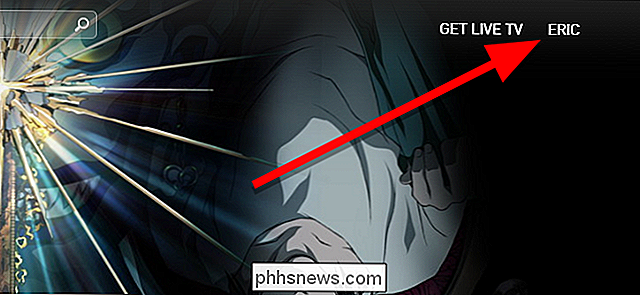
Scorri verso il basso fino alla fine della pagina. Accanto a Hold Your Subscription, fai clic sul pulsante blu Hold.
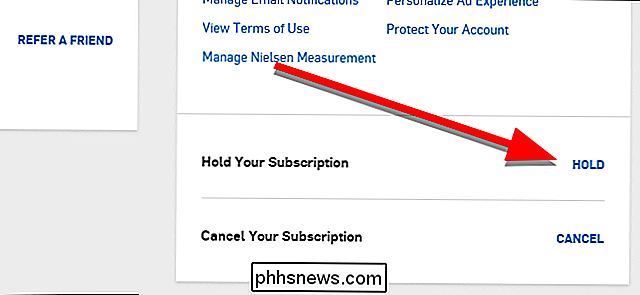
Fai clic sulla casella a discesa nel mezzo della finestra che appare e scegli per quanto tempo vuoi tenere il tuo account. Puoi scegliere fino a dodici settimane. Quando hai finito, fai clic su Invia.
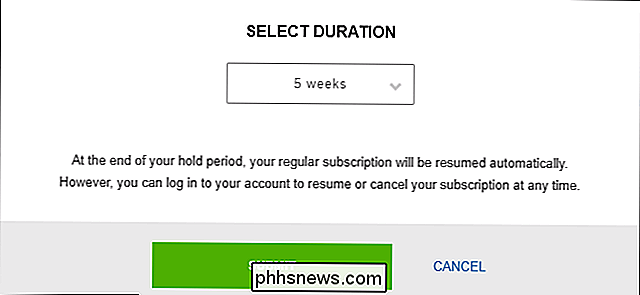
Una volta terminato, vedrai una casella come quella in basso nella parte superiore della pagina del tuo account. Ti dirà quando la sospensione avrà effetto (questa dovrebbe essere la data in cui il tuo account si rinnoverà diversamente). Puoi fare clic su Riattiva il mio abbonamento per annullare la sospensione in qualsiasi momento.
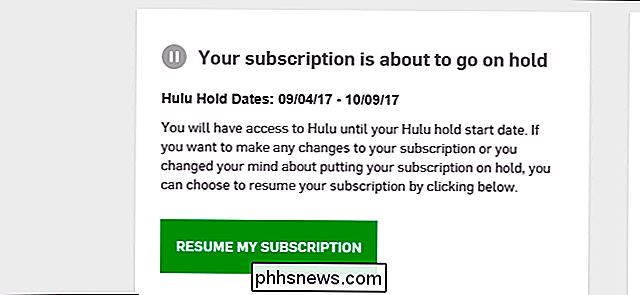
Una volta terminata la sospensione, ti verrà addebitato un nuovo mese. È possibile impostare una nuova attesa immediatamente dopo, ma non darà il via fino a quel mese. Pertanto, se è necessario disabilitare l'abbonamento per più di dodici settimane, è meglio annullare e rinnovare ogni volta che si desidera tornare.

SmartThings vs Wink vs. Insteon: quale Smarthome Hub dovresti acquistare?
Tre dei più grandi nomi nel mondo degli smarthome hub sono SmartThings, Wink e Insteon, che offrono tutti hub di facile utilizzo che consente agli utenti di connettere tutti i tipi di dispositivi smarthome e gestirli in un'unica posizione. Ma quale dovresti comprare? Ecco alcune cose da sapere sui due hub e quale potrebbe essere il migliore per te.

Come rimuovere i commenti di altre persone dai tuoi post di Facebook
Altre persone sono le peggiori. Hai pubblicato una bella foto di te su Facebook e loro hanno per dire le cose più cattive. La buona notizia è che puoi cancellare qualsiasi commento che appare su uno dei tuoi post, foto o video. Ecco come. Vai al commento offensivo e posiziona il cursore su di esso. Accanto al commento, vedrai quasi sempre un piccolo X.



